Xbox应用程序无法在Win11上下载游戏?9个修复方法
Xbox 应用程序是您可以将游戏下载到 Windows 计算机的众多位置之一。通常,Xbox 应用程序下载游戏不会出现任何问题,但有时可能会因某些原因失败。
幸运的是,解决这个恼人的问题很容易。因此,我们将分享一些快速修复,这些修复将有助于修复 Xbox 应用程序(如果它无法在您的计算机上下载游戏)。
为什么 Xbox 应用程序无法下载游戏
通过 Xbox 应用程序下载游戏非常简单。但有时,由于互联网连接较弱、日期和时间不正确或 Xbox 应用程序损坏,下载可能会失败。如果您使用的是过时版本的 Xbox 应用程序,也可能会出现此问题。
无论是什么原因导致问题,您都可以使用以下修复快速解决问题。
1. 检查您的互联网连接
无法导航 Xbox 应用程序,更不用说在互联网连接较弱的情况下下载游戏了。因此,如果 Xbox 应用程序无法下载游戏,您的首要任务应该是检查您的连接速度和稳定性。
打开互联网速度检查网站来测试您的连接。如果结果显示您收到的带宽比平常少,那么您将需要对 Wi-Fi 连接进行故障排除。
2. 注销并返回 Xbox 应用程序
有时,您的帐户的临时故障或身份验证问题可能会阻止 Xbox 应用程序下载游戏。要解决此问题,您必须退出 Xbox 应用程序,然后重新登录。
- 打开 Xbox 应用程序,单击左上角的个人资料,然后从上下文菜单中选择“注销” 。
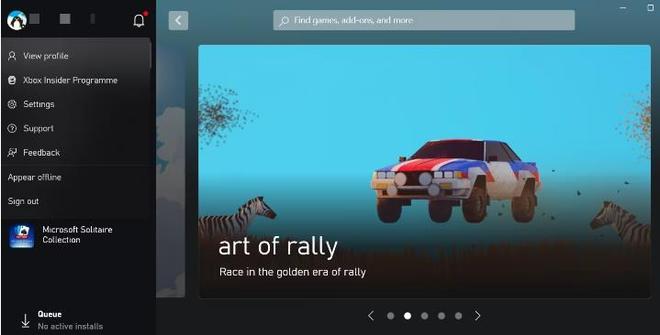
- 重新启动 Xbox 应用程序,单击左上角的登录选项,然后选择再次登录。登录后,检查是否可以下载游戏。如果没有,请尝试列表中的下一个解决方案。
3. 您计算机的时间和日期是否错误?
不正确的日期和时间可能看起来没什么大不了的,但它可能会导致各种系统问题,包括手头的问题。在这种情况下,解决方案是更正计算机上的日期和时间。您可以按照以下步骤执行此操作:
- 打开 Windows 设置应用程序,然后从左侧边栏中选择时间 和语言。
- 单击日期和时间。
- 打开自动设置时间选项旁边的开关。
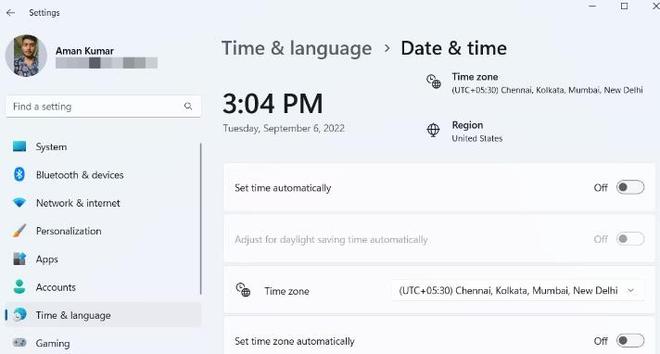
就是这样。现在,启动 Xbox 应用程序并检查它是否正在下载游戏。
4.检查Xbox应用程序实时状态
与大多数在线服务一样,Xbox 应用程序服务器可能会因各种原因而宕机。在这种情况下,上述修复方法都无法帮助您。
要确认服务器中断是否导致了问题,请打开Xbox 状态页面并展开“商店和订阅”部分。如果“下载和安装”选项显示“有限”或“严重中断”标记,则确认 Xbox 应用程序服务器当前已关闭。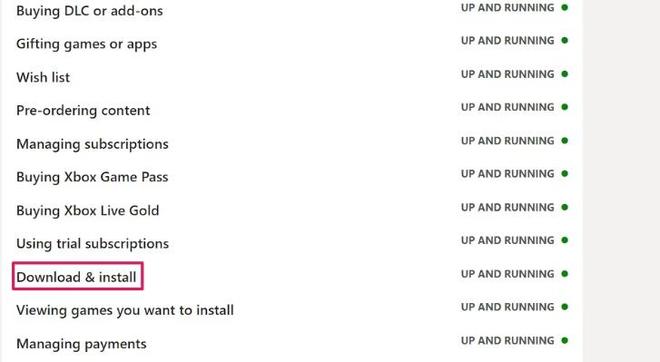
等到 Microsoft 解决服务器问题,然后再次尝试下载游戏。
5. 运行 Windows 应用商店应用疑难解答
Windows 应用商店应用疑难解答是Windows 用于修复损坏文件的内置工具之一。此工具可以帮助检查 Xbox 应用程序或任何相关应用程序服务是否已损坏,从而阻止 Xbox 应用程序正常工作并将游戏下载到您的电脑。
以下是运行 Windows 应用商店应用疑难解答的方法:
- 打开“设置”应用程序,然后选择“系统”选项卡下的“疑难解答”选项。
- 选择其他疑难解答。
- 单击“Windows 应用商店应用程序”旁边的“运行”按钮。
疑难解答窗口将出现并扫描您的计算机以查找可用问题。如果发现任何问题,它会建议您可以应用修复程序来消除问题。
6.修复或重置Xbox应用程序
如果运行 Windows 应用商店应用程序疑难解答没有帮助;您可以通过“设置”应用程序手动修复该应用程序。就是这样:
- 在“设置”应用程序中,从左侧边栏中选择“应用程序” 。
- 选择已安装的应用程序。
- 在搜索栏中键入 Xbox,单击Xbox 旁边的三个水平点,然后选择“高级选项”。
- 单击修复按钮。
Windows 将尝试修复 Xbox 应用程序。修复过程完成后,您将在“修复”选项旁边看到一个复选标记。但是,如果修复应用程序没有帮助,请尝试同一菜单中的“重置”选项。
7.重置游戏服务应用程序
游戏服务应用程序可确保您可以通过 Windows 应用商店和 Xbox 应用程序下载游戏,不会出现任何问题。但有时,应用程序中的损坏可能会导致不同的问题,包括手头的问题。
要解决此问题,您必须重置游戏服务应用程序。操作方法如下:
- 按Win + X热键打开高级用户菜单,然后从列表中选择已安装的应用程序。
- 搜索并单击游戏服务旁边的三个水平点。
- 选择高级选项。
- 单击重置按钮。
重置过程完成后,重新启动计算机并检查问题。如果这种情况继续存在,那么罪魁祸首可能是过时的应用程序。
8.更新Xbox应用程序
在这种情况下,更新 Xbox 应用程序是您可以尝试的另一个有效解决方案。为此,请按照以下步骤操作:
- 打开 Microsoft Store,在搜索栏中键入Xbox ,然后按 Enter。
- 单击更新按钮。
当您这样做时,也请考虑将 Windows 更新到最新版本。为此,请打开“设置”应用程序,然后从左侧边栏中选择“Windows 更新” 。然后,单击“检查更新”按钮。
Windows 将在您的计算机上下载并安装任何可用的更新。
9.联系 Xbox 支持
如果您已完成上述所有步骤,但仍然无法安装任何应用程序,最后的方法是访问Xbox 支持页面,在 Windows 设备上安装和卸载 PC 游戏。然后,在右侧单击“联系我们”并提供您的详细信息。不要忘记告诉他们您已采取哪些步骤来帮助加快故障排除过程!
在 Xbox 应用程序上享受无忧下载
希望上述修复之一可以帮助您排除 Xbox 应用程序的故障,并且您现在可以再次下载游戏。但是,如果问题仍然存在,作为最后的手段,你必须重新安装 Xbox 应用程序。
同时,您可能想知道如何加快 Xbox 应用程序上的游戏下载速度。
以上是 Xbox应用程序无法在Win11上下载游戏?9个修复方法 的全部内容, 来源链接: utcz.com/dzbk/940352.html


